Inhoudsopgave
AutoDraw Review: een gratis maar premium tekenprogramma
Als u van tekenen en krabbelen houdt, maar het moeilijk vindt om dit met een cursor op de computer te doen, heeft Google wellicht een oplossing voor u. Automatisch tekenen is een online tool van Google die werkt met de nieuwste kunstmatige intelligentie van Google. Deze gratis tool maakt de tekentaak eenvoudig door een automatische detectiefunctie toe te voegen; het weet wat je gaat schetsen.
Als u bereid bent om snel en moeiteloos tekeningen te maken, moet u nadenken over het gebruik van Automatisch tekenen als uw tekengereedschap. Het doel van AutoDraw is om tekenen en maken eenvoudiger en leuker te maken voor een zo breed mogelijk publiek.
Wat is AutoDraw?
Automatisch tekenen is een van de beste gratis maar premium en populaire tekentools. Deze technologie maakt gebruik van machinetaal om schetsen, krabbels en rudimentaire ontwerpen om te zetten in unieke, conventionele iconografie. Het gebruik van de tool is eenvoudig en plezierig; kies gewoon een kleur en begin met schetsen. Iets esthetisch maken is volledig gratis en er hoeft geen andere software voor te worden gedownload.
Voor iedereen die snel iets visueels wil maken, combineert deze tool de kracht van: kunstmatige intelligentie met tekeningen gemaakt door ervaren kunstenaars. Sketchers die net beginnen of die het gewoon leuk vinden om in hun vrije tijd te schetsen, vinden dit programma misschien aanlokkelijk.
Kenmerken van AutoDraw
Automatisch tekenen tekentool wordt geleverd met een reeks uitstekende functies en functionaliteiten. Deze kenmerken en functionaliteiten worden hieronder beschreven:
Gratis maar uitstekende tool
Het eerste en belangrijkste kenmerk van deze intelligente tekentool is dat het volledig gratis te gebruiken is. Dat betekent dat u geen kosten hoeft te betalen om deze webgebaseerde tool te gebruiken. Open de tool gewoon met elke webbrowsersoftware en begin dan aan uw reis. U hoeft ook geen account aan te maken om deze tekentool te gebruiken. Hoewel het een gratis tool is, is het volledig vrij van advertenties. Gebruikers zijn vrij om het te gebruiken wat ze willen en zoveel als gebruikers willen.
U hoeft niets te installeren
Een van de beste dingen over de AutoDraw-tool is dat u geen software hoeft te installeren om deze tool te gebruiken. Het is een webgebaseerde tool, en je hebt toegang tot deze tool met elke webbrowsersoftware zoals chrome, bing en nog veel meer. Dit betekent dat u deze tekentool kunt gebruiken zonder deze te installeren, wat opslagverspilling van uw apparaat voorkomt.
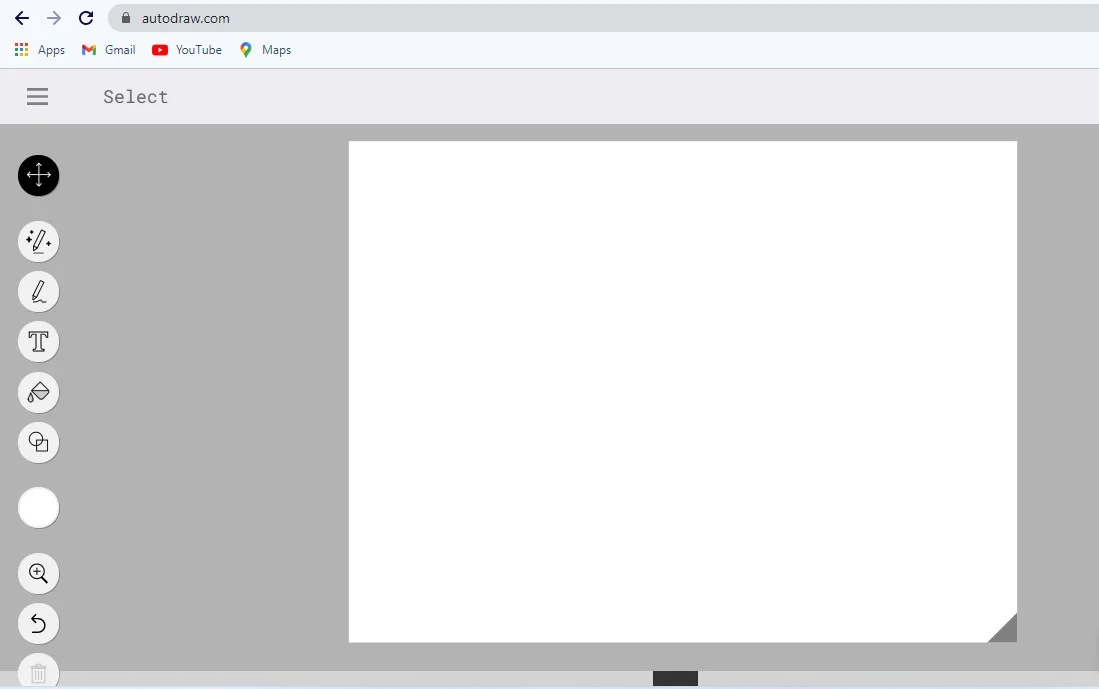
En het werkt op elk apparaat, inclusief smartphones, tablets, laptops en desktopcomputers. Welk apparaat u ook gebruikt, u hebt alleen een webbrowser nodig om toegang te krijgen tot de tool. Automatisch tekenen is de laatste jaren erg populair en draagt daarmee bij aan het herstel van esthetiek naar een groter niveau.
Eenvoudig en makkelijk te gebruiken
AutoDraw is een webgebaseerde tekentool die op een eenvoudige manier werkt. Het heeft een eenvoudige en gebruiksvriendelijke interface die heel gemakkelijk te begrijpen is. Vorm, kleur, tekst en vrij tekenen zijn allemaal beschikbaar via een menu aan de linkerkant van de interface. Alle functies zijn gemakkelijk toegankelijk en ook heel gemakkelijk te gebruiken.
Met deze tool kunnen gebruikers de tekeningen met kleur invullen en vormen en tekst aan hun werken toevoegen. U kunt het eindresultaat delen of opslaan nadat u uw doel hebt bereikt. Hoezeer ontwerpers ook de mooie pennenstreek van zoiets als een pen behouden, wij hebben evenzeer bewondering voor nauwkeurigheid. Het gebruik van AutoDraw om bepaalde geometrische principes uit te tekenen kan helpen om de afbeelding zo eenvoudig mogelijk te maken.
Op kunstmatige intelligentie gebaseerde tool
Zijn capaciteiten zijn afgeleid van: Ai-technologie: zodra het begint te schetsen, begint de AI daarachter te proberen te begrijpen wat je aan het creëren bent. Dit wordt gevolgd door een zoektocht naar vergelijkbare tekeningen in de database op basis van wat je hebt getekend.
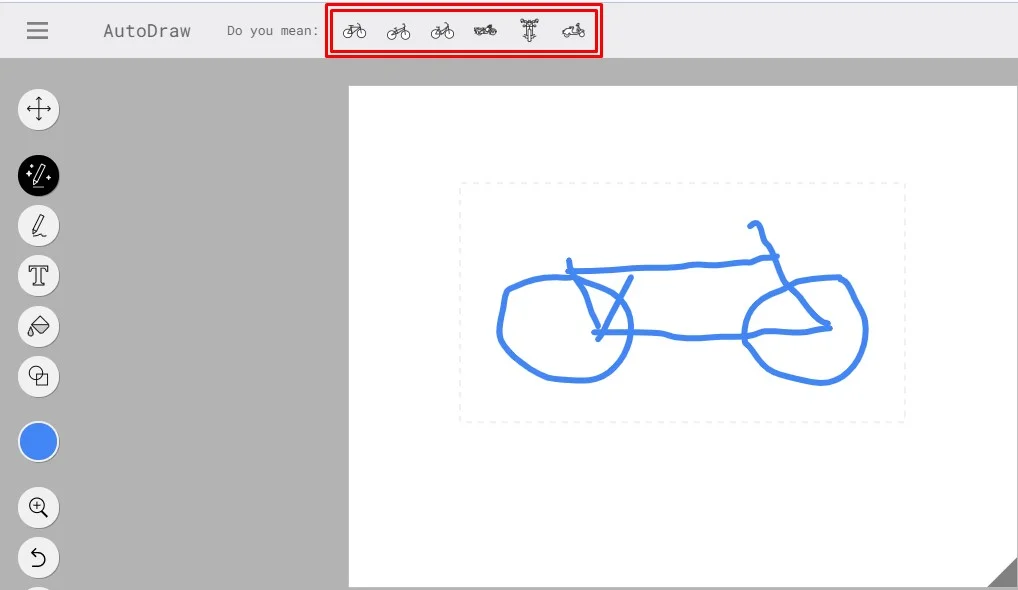
Ze worden allemaal weergegeven door kleine symbolen bovenaan de "Bedoel je?" lijst. Zodra je je realiseert dat de tekening die je van plan was te maken ook een van de gevonden overeenkomsten is, mag je op die tekening klikken of aanraken. AutoDraw zal de schets vervangen door de superieure versie via AutoDraw.
Werken met muis en touchpad
Er is geen specifieke invoer vereist en het is heel eenvoudig te gebruiken. Gebruikers kunnen op dezelfde manier met het apparaat communiceren als normaal: op een computer of zelfs een laptop kunnen gebruikers de muis/touchpad gebruiken, maar op een smartphone of tablet kunnen gebruikers hun vingers gebruiken om op de knop te drukken om te communiceren met het apparaat.
Hoe te tekenen in AutoDraw?
Tekenen in Automatisch tekenen is zowel een eenvoudige als gemakkelijke taak. Je hebt geen eerdere ervaring met schetsen in deze tool. Hier is een ultieme stapsgewijze richtlijn om iets in AutoDraw te tekenen.
Stap 01: Krijg toegang tot de tool
Om iets in te tekenen Automatisch tekenen, moet u eerst toegang krijgen tot de tool. Om toegang te krijgen tot deze tool, gaat u naar een willekeurige browser op uw apparaat en voert u https://www.autodraw.com/ in uw webbrowser.
Stap 02: Probeer de interface te begrijpen
Na de officiële website moet u proberen de gebruikersinterface van AutoDraw te begrijpen. In de interface vind je 10 verschillende tools om te schetsen.
- Selecteer gereedschap: Om het object of uw schets te selecteren
- AutoDraw-tool: Het transformeert je schetsen, krabbels en rudimentaire ontwerpen in unieke, conventionele iconografie.
- Gereedschap uit de vrije hand: Het wordt gebruikt om vrij te schetsen
- Teksttool: Om tekst toe te voegen aan je schets.
- Vullen met kleurgereedschap: Deze tool wordt gebruikt om je schets met kleur te vullen.
- Vormgereedschap: Voeg vormen toe om uw tekening gemakkelijker te maken.
- Kleurselectie gereedschap: Kies verschillende kleuren om de schetsen te vullen.
- Zoomtool: Om de pagina in te zoomen.
- Hulpprogramma voor ongedaan maken: Met deze tool kun je iets als missen ongedaan maken.
- Gereedschap verwijderen: Om het gewenste object te verwijderen.
Probeer de functionaliteit van deze tools te begrijpen.
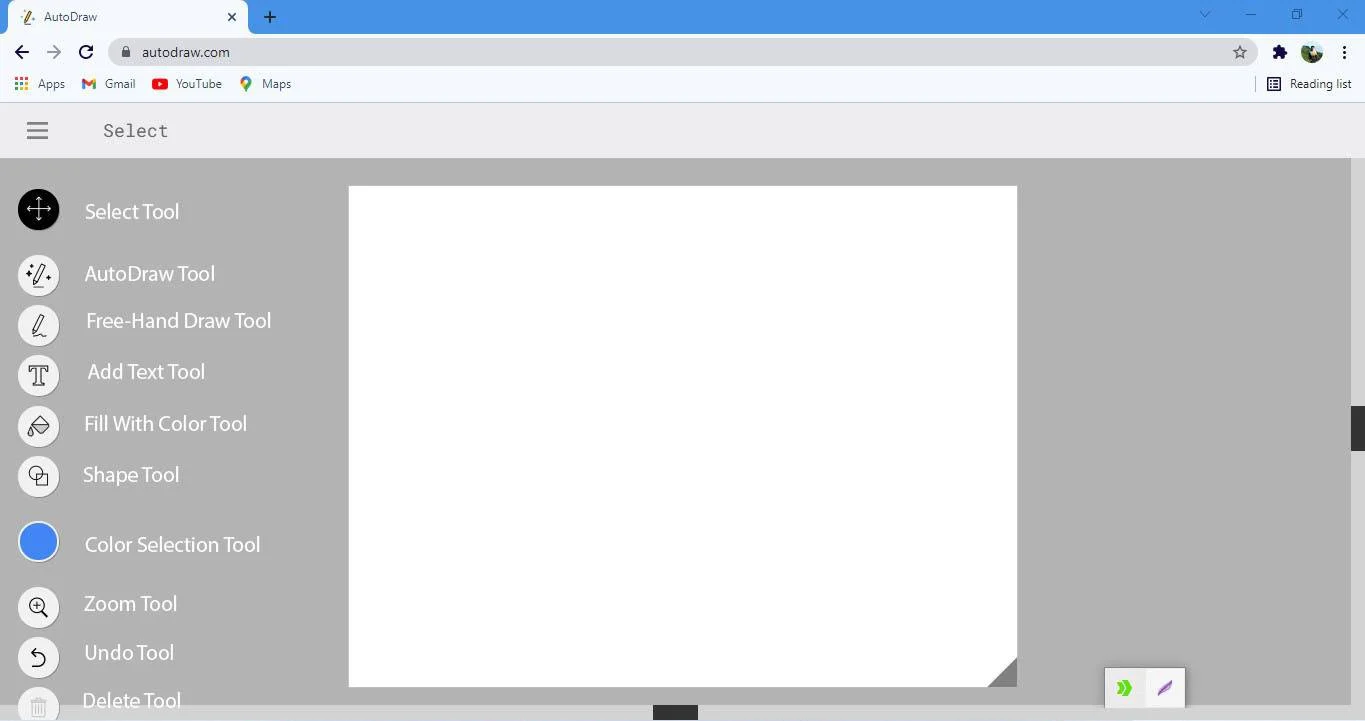
Stap 03: Teken wat je wilt
Er kunnen twee hulpmiddelen worden gebruikt om met AutoDraw te tekenen, de ene is AutoDraw en de andere is de gratis tool. De AutoDraw-tool geeft uw tekening een mooie uitstraling door deze te matchen met elk object. Dat betekent dat hij weet wat je wilt tekenen. Aan de andere kant kun je met de gratis tool een afbeelding maken van elk object zoals je wilt.
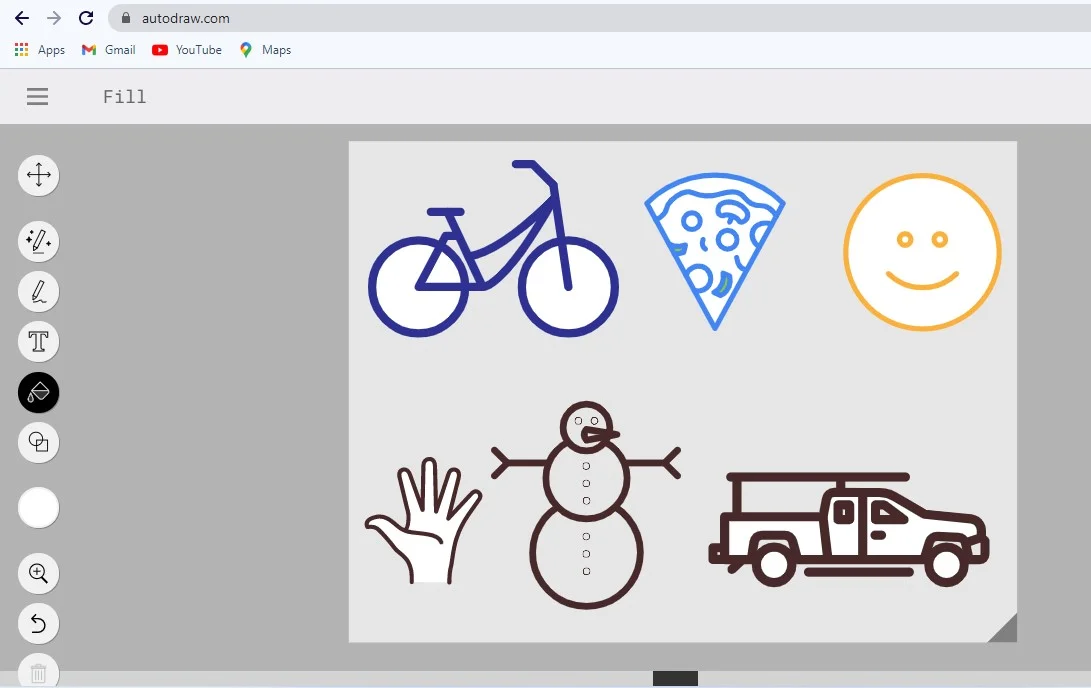
Stap 04: Kleur die je tekent
Om te kleuren, selecteert uw tekening de gewenste kleur en het vulgereedschap selecteren. Tik nu gewoon op de plek waar je de kleur wilt vullen. Er is veel keuze in kleur.
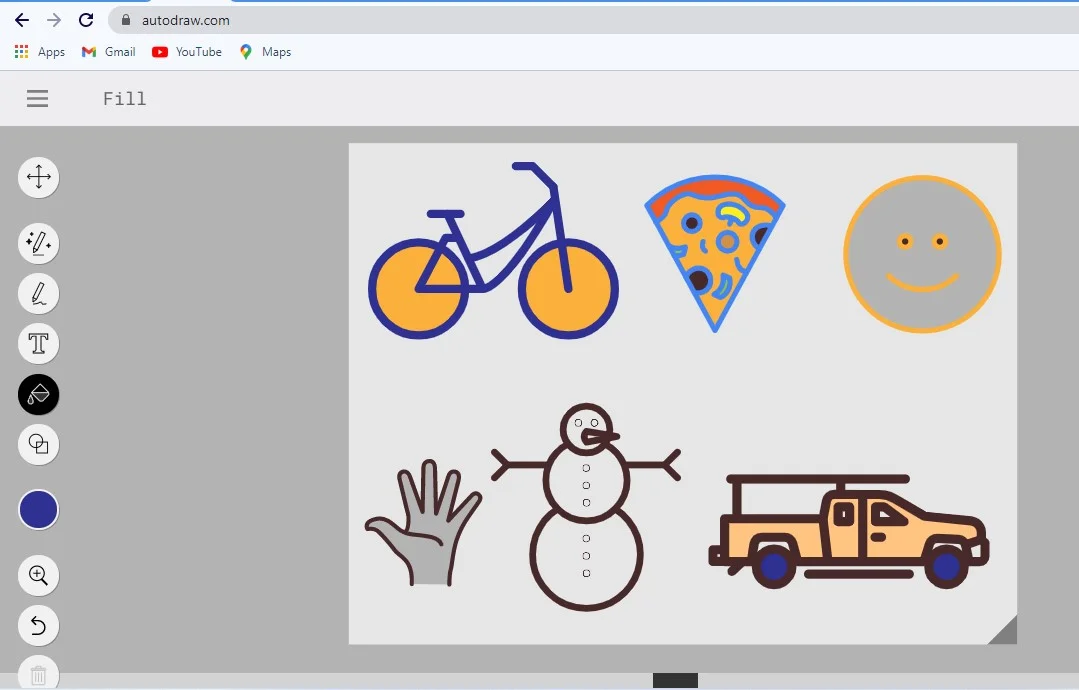
Stap 05: Sla je tekening op
Als je het AutoDraw-resultaat echt leuk vindt, kun je het op het apparaat opslaan en delen op sociale medianetwerken zoals Facebook. Met AutoDraw kunt u het bestand opslaan als alleen een PNG-bestand.
VOOR- en NADELEN van AutoDraw
VOORDELEN
- Deze tekentool is volledig gratis te gebruiken
- U hoeft niets te downloaden of te installeren
- AutoDraw-tool is eenvoudig en gemakkelijk te gebruiken
- Het werkt met elke browser en elk apparaat
- Kunstmatige intelligentie om het kunstwerk te verbeteren
NADELEN
- Beperkte vormoptie; slechts 3 vormen beschikbaar
Veelgestelde vragen
Final Word
De meesten van ons zijn niet geboren met het vermogen om direct herkenbare afbeeldingen op een computerscherm te maken. Met AutoDraw is het eenvoudig om iets te tekenen dat acceptabel zou zijn geweest om met collega's te delen in een presentatie of een buurtflyer. Je kunt een spelletje Pictionary goed spelen met de computer met behulp van de tool hier.